工具/原料:
系统版本:win11
品牌型号:联想小新air14
方法/步骤:
方法一、
1、点击开始菜单,应用里面找到Win11系统自带的截图工具;
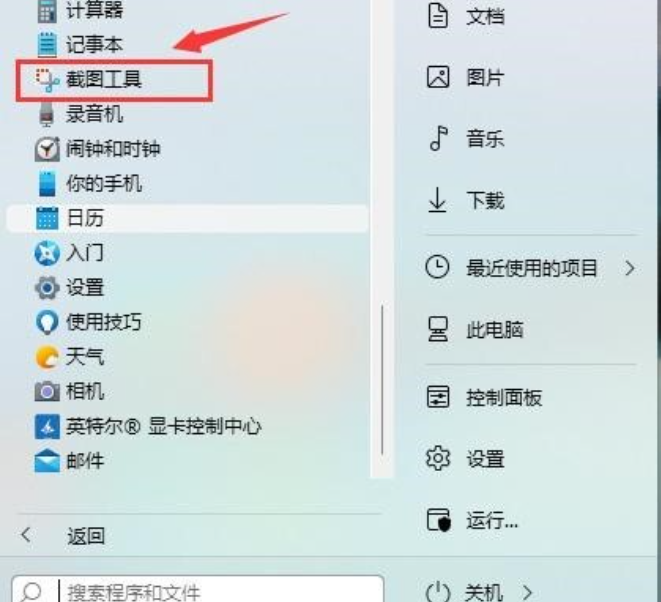
2、可以通过Win Shift S开始截图;

3、点击右上方…设置截图工具;


4、截图完成,然后按开始菜单,找到画图工具;

5、打开画图工具,通过Ctrl V得到所截的图片,再点击文件,保存图片即可。
win11分屏使用方法
分屏功能可以帮助用户在同时操作多个人物的时候可以一览无遗,通过分屏的设计就能够更好的让系统直观显示屏幕的内容,如果用户实用的话可以更好的进一步办公优化, 那么win11怎么分屏?下面就是关于win11分屏使用方法的介绍。
方法二、
1、首先点击开始菜单,然后找到其中的“设置”;
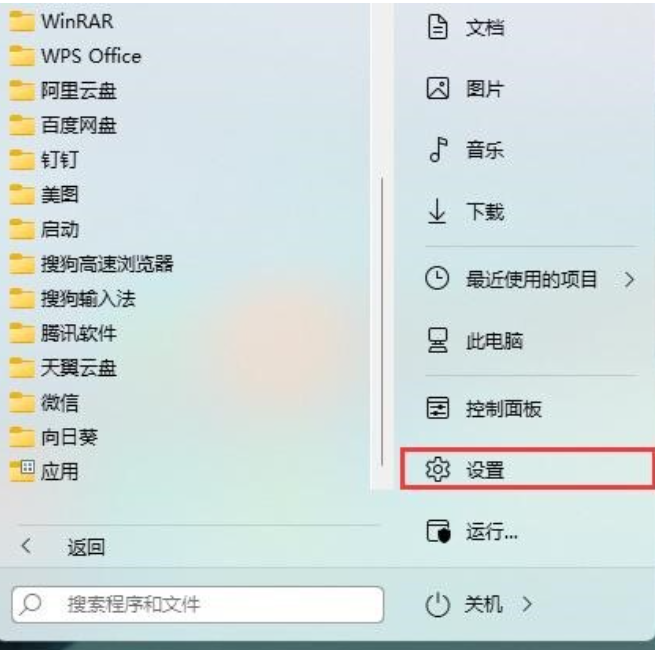
2、在设置界面中找到并选择“游戏”进入;
3、游戏设置界面左侧栏中选择“游戏栏”;

4、在游戏栏的右侧找到“进行屏幕截图”,下方就可以自定义屏幕截图快捷键了。

方法三、
1、使用键盘上的“printscreen”会截取整个屏幕;

2、然后可以打开系统中的画图软件,将截图粘贴进去,就可以编辑保存了。
总结:以上就是win11电脑怎么截屏按哪个键的介绍,希望对你有所帮助。
以上就是电脑技术教程《win11电脑怎么截屏按哪个键》的全部内容,由下载火资源网整理发布,关注我们每日分享Win12、win11、win10、win7、Win XP等系统使用技巧!win11更新后蓝牙不见了怎么办
蓝牙耳机是大家比较经常要用到的音频设备,但是有些Win11的网友在连接蓝牙设备时,在桌面工具栏居然找不到蓝牙图标,那么遇到win11更新后蓝牙不见了这种情况应该怎么办呢?下面小编给大家分享win11更新后蓝牙不见了怎么解决的教程,一起来学习吧。



